Applied:Add "Open with Notepad" to the Context Menu [教學]
在右鍵新增「以記事本開啟」選項

間單的說就像上圖一樣
在右鍵選單多一個「以記事本開啟」的選項
在編輯網頁、檢查原始碼
或開啟一些像xml,ics,opml,reg檔案做些小修改
但又不想開啟龐大的編輯軟體時
這時就會需要用到記事本了
在右鍵選單的第一層增加「以記事本開啟」選項的方法是編輯登錄資訊
或稱為修改登錄檔或修改機碼
在這裡不提供以regedit進行編輯登錄的方法
只提供製作登錄項目編輯登錄的方法
如果你覺得編輯登錄項目太麻煩
這裡有提供現成的登錄項目下載


首先
新增一個純文字文件或開啟記事本
把以下的登錄資訊輸入到文件中
REGEDIT4
[HKEY_CLASSES_ROOT\*\shell]
[HKEY_CLASSES_ROOT\*\shell\Notepad]
@="以記事本開啟"
[HKEY_CLASSES_ROOT\*\shell\Notepad\command]
@="notepad.exe %1"
斜體的部份可自訂
例如我打「Open with Notepad」就會變成下圖

完成後進行存檔
在工作列上選擇「檔案」→「另存新檔」

存檔類型選擇「所有檔案」後
在檔名的後方加上副檔名「 .reg 」儲存成登錄項目


執行這個檔案後按確定就完成修改了
如果對於顯示的文字不滿意
在存好的登錄項目按右鍵選擇「以記事本開啟」
編輯上述提到的斜體部分
然後在工作列上選擇「檔案」→「存檔」或直接按Ctrl + S
再執行一次登錄項目就完成修改了
如果想要刪除這個選單
則要再製作一個刪除機碼的.reg登錄檔
依照前面的方法把以下的登錄資訊輸入到文件中
並儲存成登錄項目檔案
REGEDIT4
[-HKEY_CLASSES_ROOT\*\shell]
差異是在要刪除的登錄像目前面多一個「-」號
存好後執行檔案就可以把選單刪除了
這裡有現成的登錄項目可以下載

在右鍵新增「以記事本開啟」選項

間單的說就像上圖一樣
在右鍵選單多一個「以記事本開啟」的選項
在編輯網頁、檢查原始碼
或開啟一些像xml,ics,opml,reg檔案做些小修改
但又不想開啟龐大的編輯軟體時
這時就會需要用到記事本了
在右鍵選單的第一層增加「以記事本開啟」選項的方法是編輯登錄資訊
或稱為修改登錄檔或修改機碼
在這裡不提供以regedit進行編輯登錄的方法
只提供製作登錄項目編輯登錄的方法
如果你覺得編輯登錄項目太麻煩
這裡有提供現成的登錄項目下載


首先
新增一個純文字文件或開啟記事本
把以下的登錄資訊輸入到文件中
REGEDIT4
[HKEY_CLASSES_ROOT\*\shell]
[HKEY_CLASSES_ROOT\*\shell\Notepad]
@="以記事本開啟"
[HKEY_CLASSES_ROOT\*\shell\Notepad\command]
@="notepad.exe %1"
斜體的部份可自訂
例如我打「Open with Notepad」就會變成下圖

完成後進行存檔
在工作列上選擇「檔案」→「另存新檔」

存檔類型選擇「所有檔案」後
在檔名的後方加上副檔名「 .reg 」儲存成登錄項目


執行這個檔案後按確定就完成修改了
如果對於顯示的文字不滿意
在存好的登錄項目按右鍵選擇「以記事本開啟」
編輯上述提到的斜體部分
然後在工作列上選擇「檔案」→「存檔」或直接按Ctrl + S
再執行一次登錄項目就完成修改了
如果想要刪除這個選單
則要再製作一個刪除機碼的.reg登錄檔
依照前面的方法把以下的登錄資訊輸入到文件中
並儲存成登錄項目檔案
REGEDIT4
[-HKEY_CLASSES_ROOT\*\shell]
差異是在要刪除的登錄像目前面多一個「-」號
存好後執行檔案就可以把選單刪除了
這裡有現成的登錄項目可以下載

全站熱搜
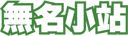



 留言列表
留言列表
